Optionen
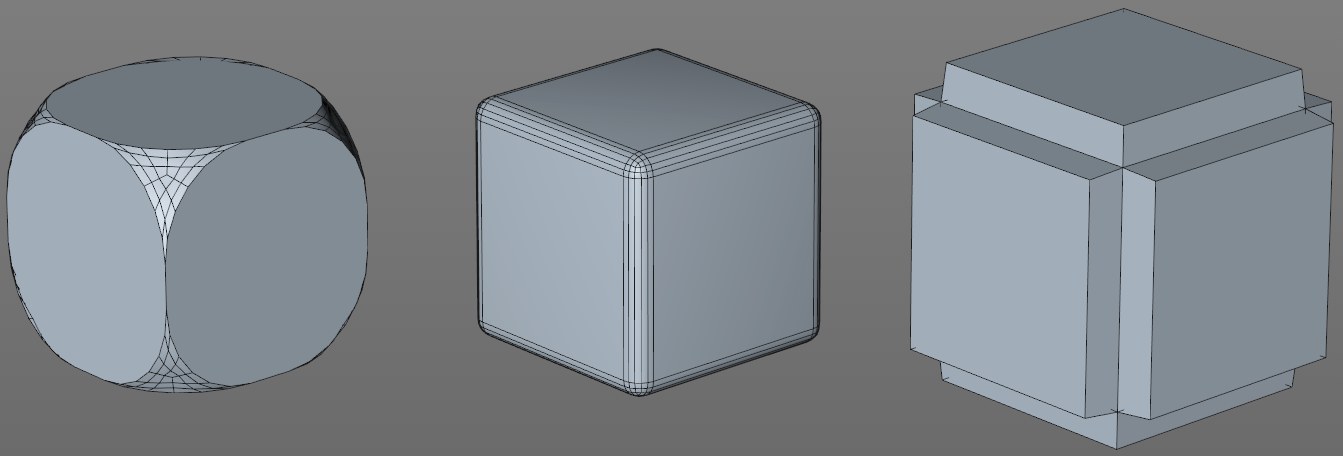 So wirkt der Bevel-Deformer auf einen Würfel. Von links nach rechts Punkte, Kanten, Polygone.
So wirkt der Bevel-Deformer auf einen Würfel. Von links nach rechts Punkte, Kanten, Polygone.
Legen Sie hier fest, welche Polygonelemente gebevelt werden sollen.
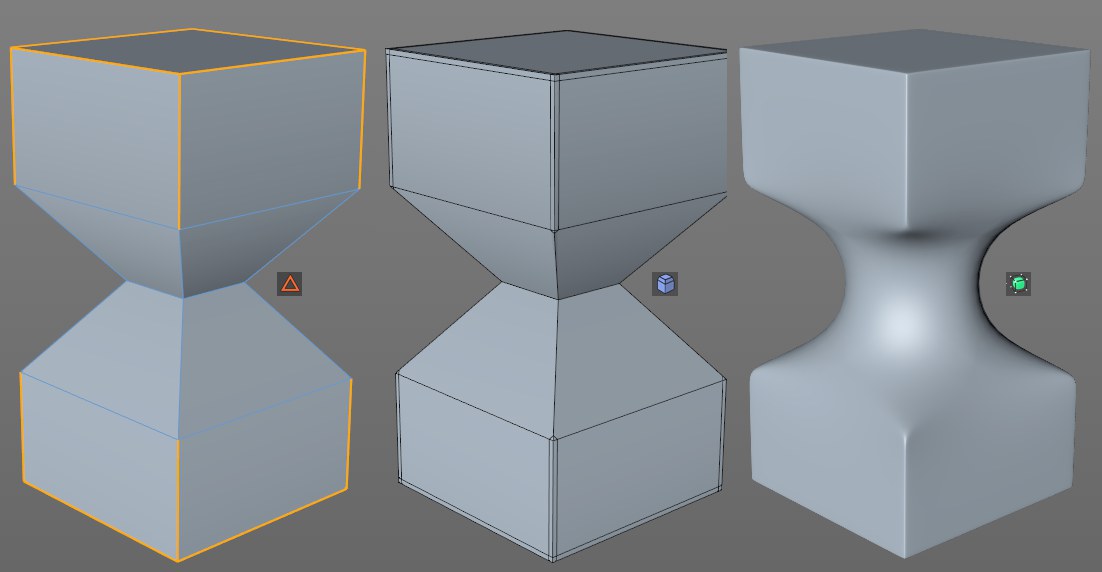 Der Bevel-Deformer (Bevel-Modus Ganz) wirkt nur auf die links markierten, selektierten Kanten. SDS glättet entsprechend.
Der Bevel-Deformer (Bevel-Modus Ganz) wirkt nur auf die links markierten, selektierten Kanten. SDS glättet entsprechend.
Ohne weiteres Zutun wirkt der Bevel-Deformer auf sämtliche Objektelemente. Praktischerweise können Sie mittels Punkte-, Kanten- und Polygon-Selektions-Tags die Wirkung auf ausgewählte Elemente beschränken.
Ziehen Sie einfach ein Selektions-Tag in das Feld Selektion (mittels der Buttons Hinzufügen und Löschen können Sie weitere Felder einblenden und auch wieder löschen) oder tragen Sie dort den Tag-Namen ein. Nur bei passendem Komponenten-Modus wirkt auch das entsprechende Selektions-Tag: ein Kanten-Selektions-Tag wird im Modus Polygone keine Wirkung haben.
Beachten Sie in diesem Zusammenhang, dass das Boole-Objekt unter den dort beschriebenen Voraussetzungen ein unsichtbares Selektions-Tag namens "I" erzeugt, was ebenfalls hier eingetragen werden kann, was dann ausschließlich die Schnittkanten bevelt.
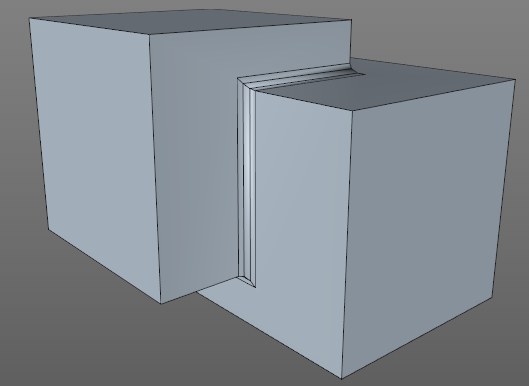
Für die Wirkungs-Beschränkung kann neben Selektions-Tags auch ein automatisches Kanten-Beveln anhand des Winkels zwischen den beiden an der Kante hängenden Polygone eingesetzt werden. Ist der Winkel zwischen den beiden Kantenpolygonen größer als der hier eingestellte Wert, wird gebevelt. Ist der Winkel kleiner, geschieht nichts.
Der Parameter wirkt demnach nur im Komponenten-Modus Kanten.
Identische Einstellungen zum Bevel-Werkzeug
Die im folgenden beschriebenen Einstellungen funktionieren genauso wie schon beim Bevel-Werkzeug beschrieben. Sie finden hier deshalb nur eine Beschreibung ohne Bilder (auf diese wird jeweils per Link auf die entsprechende Werkzeugabbildung verwiesen).
Sie haben hier die Auswahl, ob Komponenten gefast (Fase) werden – das ist das, was man sich gemeinhin unter "Bevel" vorstellt – oder ob parallele Kanten (Ganz) zu den selektierten entlang der angrenzenden Polygone eingefügt werden sollen. Letzteres wird dazu verwendet, Kanten (und nur diese; Ganz funktioniert nicht in den Komponenten-Modi Punkte und Polygone) bei Subdivision Surfaces zu akzentuieren.
Ein Beispielbild finden Sie unter Bevel-Modus.
Sie haben hier die Auswahl unter diesen 3 Modi:
Beim Beveln im Komponenten-Modus Kanten werden von der ursprünglichen Kante jeweils mindestens 2 neue (Außen-)Kanten erzeugt, die entlang der beiden angrenzenden Polygone entgegengesetzt verschoben werden (zwischen diesen beiden wird dann eine neue Fläche gebildet). Der (übrigens gleich große) Abstand zwischen diesen markierten Außenkanten von der ursprünglichen abzuflachenden Kante wird in diesem Modus absolut durch Offset definiert.
Im Komponenten-Modus Polygone werden die selektierten Flächen skaliert und extrudiert. Für die Skalierung ist Offset zuständig, der bei Konstanter Abstand absolut funktioniert, also die entsprechenden Kanten absolut um Offset verschiebt.
Im Komponenten-Modus Punkte wird die durch einen selektierten Punkt gebildete Ecke aufgelöst, indem neue Punkte entlang allen zu diesem Punkt gehörigen Kanten erzeugt und durch eine Polygonfläche verbunden werden. Offset gibt hier den Abstand zum ursprünglichen Punkt absolut vor.
Dieser Modus wirkt nur dort speziell, wo sich 3 Kanten in einem Punkt treffen (in anderen Fällen wirkt der Algorithmus von Konstanter Abstand s.o.).
Hierbei wird versucht, der abgerundeten Ecke eine exakt kugelförmige (erhöhen Sie hierzu Unterteilung) Form zu geben, was in den anderen Modi nicht unbedingt der Fall ist. Mit Offset können Sie den Radius dieses Kugelausschnitts bestimmen.
Dies ist eine "realistische" Ecke, wie Sie sie von per NURBS-CAD-Programmen erzeugten Formen kennen.
Beim Beveln im Komponenten-Modus Kanten werden von der ursprünglichen Kante jeweils mindestens 2 neue (Außen-)Kanten erzeugt, die entlang der beiden angrenzenden Polygone entgegengesetzt verschoben werden (zwischen diesen beiden wird dann eine neue Fläche gebildet). Der (übrigens gleich große) Abstand zwischen diesen beiden Außenkanten von der ursprünglichen abzuflachenden Kante wird durch Offset prozentual vorgegeben. Die Prozentangabe bezieht sich dabei jeweils auf die Entfernung zur nächsten Kante. Bei 100% werden diese deckungsgleich (aber NICHT verschmolzen!).
Im Komponenten-Modus Polygone werden die selektierten Flächen skaliert und extrudiert. Für die Skalierung ist Offset zuständig, der bei Proportional im Verhältnis zur ursprünglichen Größe funktioniert, d.h. bei unterschiedlich großen Flächen erreichen beispielsweise bei 50% alle gleichzeitig die Fläche Null (wenn 2 gegenüberliegende Kanten um jeweils 50% aufeinander zu streben, stoßen sie zusammen).
Im Komponenten-Modus Punkte wird die durch einen selektierten Punkt gebildete Ecke aufgelöst, indem neue Punkte entlang allen zu diesem Punkt gehörigen Kanten erzeugt und durch eine Polygonfläche verbunden werden. Offset gibt hier den Abstand zum nächst gelegenen Punkt prozentual vor.
Ein Beispielbild finden Sie unter Offset-Modus.
Offset ist das allgemeine Maß für die Breite des Bevelns, d.h. je kleiner Offset ist, desto schmaler, kleiner ist die Kante, Rundung oder Pol- oder Eckauflösung. Nach oben kann der Offset beschränkt werden, indem Sie die Option Grenze aktivieren. Sobald Punkte/Kanten aufeinander treffen, werden diese dann verschmolzen.
Innerhalb der beim Beveln neu erzeugten Bereiche kann mittels dieses Parameters beliebig weit unterteilt werden. Wenn Sie hier 0 einstellen, kommt es zu keinen Rundungen, sondern harten Fasen und Kanten. Besonders im Zusammenhang mit der weiter unten beschriebenen Form sollten Sie hier höhere Werteinstellungen vornehmen um beliebige Kantenformen weich zu erzeugen.
Die Unterteilung erfolgt meist durch Erzeugung paralleler Kanten, im Falle von Punkt-, Pol- oder Eckauflösung wird ein geeignetes Mesh geformt.
Ein Beispielbild finden Sie unter Unterteilung.
Das durch die Unterteilung hervorgerufene, voreinstellungsgemäß abgerundete Profil (wenn Sie also beispielsweise eine Würfelkante beveln und von der Seite draufblicken, sehen Sie ein gebogenes Profil) kann mittels Tiefe beliebig in beide Richtungen ein- und ausgestülpt werden.
Ein Beispielbild finden Sie unter Tiefe.
Wenn beim Beveln mit wachsendem Offset neu erzeugte Punkte und Kanten an andere stoßen, definiert diese Option, ob sie mit den vorhandenen verschmelzen oder über diese hinaus wachsen. In den allermeisten Fällen ist es sinnvoll, diese Option aktiviert zu haben. Ansonsten kann es schnell zu überlappenden Polygonen kommen.
Ein Beispielbild finden Sie unter Grenze.